STOK KARTI
Takibi yapılan tüm stoklar için gerekli tanımlamalar bu bölümden yapılır. Tanımlanan stok kartı üzerinden stokların genel bazda durumu, giriş/çıkış maliyeti, alış ve satış hareketleri takip edilebilir.
SentezShop programında stok kartı tanımlayabilmek için Stok modülünden Stok Kartı seçilir. Ekrana gelen stok kartı üzerinde gerekli tanımlamalar yapılır.

Şekil 1 Stok Kartı
Stok Kodu alanında tanımlanacak stoğun
program içerisinde takibini sağlayacak kod alfanümerik olarak yazılır.F9
tuşu ile stok kartları listesine ulaşılarak stok kodu seçimi yapılabilir.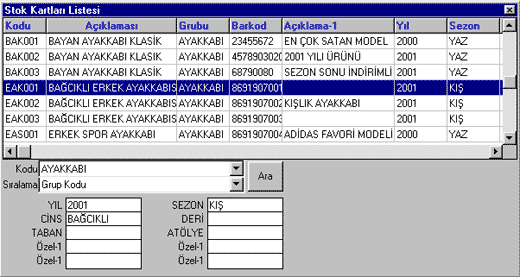 Şekil 2 Stok Kartları Listesi
Şekil 2 Stok Kartları Listesi
| Stok Kartları Listesindeki Yıl , Cins , Sezon , Taban vb. alanları özel alanlar olup seçimliktir.Bu alan tanımları Stok kartındaki Özel sekmesinden yapılabilir.Yapılan alan tanımları Stok kartları listesine yukarıdaki gibi getirilir. Bu alanlarda girilen bilgiler doğrultusunda kısıtlama yapılabilir. |
Tanımlanacak stok kodunun maksimum 15 karakter olması gerekir. Stoklara
kod verilirken dikkat edilmesi gereken en önemli nokta, programdan alınacak
raporlarda kolaylık sağlayacak yapıda olmasıdır.Tanımlanan stoğun
ismi Stok Adı alanında belirtilir.
Grubu alanında tanımlaması yapılan tüm stoklar için grup tanımlaması
yapılabilir. Stoklar istenilen gruplar altında toplanarak stok grubu bazında
filtrelendirme yapılabilmekte, ayrıca grup bazında kümülatif ve detaylı
istatistiksel raporlar alınabilmektedir. Program içerisinde tanımlanan
stokların istenirse koduna, adına ve grubuna göre, istenirse barkod ve özel
kodlarına göre de arama imkanı bulunmaktadır. Bu nedenle stok isimleri
tanımlanırken, ortak özellikteki tüm stokların isimleri aynı şekilde
tanımlanmalıdır.
GENEL
SEKMESİ
Stok ile ilgili birim, iskonto, kdv, barkod gibi genel tanımlamaların yapıldığı
bölümdür.
Stoğun barkodlu takibi tanımlanan ilk birim üzerinden yapılacak ise,
ilgili barkod numarası Barkod-1 alanında tanımlanır, verilen
barkod numarası sayesinde, stok giriş/çıkış işlemleri direkt olarak
barkod okuyucular ile gerçekleştirilebilmektedir. Stoğun barkodlu takibi
ikinci birim üzerinden yapılacak ise Barkod-2, üçüncü birim üzerinden
yapılacak ise Barkod-3 alanında tanımlanır.

Şekil 3 Stok Kartı / Genel Sekmesi
Birim bazında tanımlanan stok barkodları,
kart ekranının sağ kısmında yer alır.
Birim-1 alanında, stoğun takibinin yapılacağı ilk birim ilgili
seçim penceresi ile ekrana gelen birim listesinden seçilir.
| Bu alanda ekrana gelen stok birim listesi üzerinde seçimi yapılmak istenen stok birimi yer almıyor ise ilgili tanımlama SentezShop Genel Parametreler bölümünden yapılmaktadır. |
Stok işlemlerinin yapılacağı ve takip edileceği ikinci ve üçüncü
stok birimi var ise, Birim-2 ve Birim-3 alanlarında, birim çarpan
ve bölenlerine göre tanımlanır.
SentezShop programında bir stok üç değişik birim üzerinden takip
edilebilmekte ve işlem yapılabilmektedir. Stok hareketlerinin yapıldığı
birimler, sırasıyla stok kartında tanımlanmalıdır, birim tanımlaması
yapılırken küçükten büyüğe veya büyükten küçüğe göre
birimlerin tanımlanması gibi bir zorunluluk yoktur.
Stoklar için birim tanımlaması yapılırken Birim-1 alanına, stoğun asıl
takibinin yapılacağı, envanter, stok ekstresi v.b. gibi stok raporlarında
baz alınacak birim tanımlanmalıdır.
Örneğin ; Adet, paket ve koli şeklinde üç birim üzerinden işlem
gören bir stoğun, asıl takibi en küçük birimi olan adet üzerinden
yapılacak ise stok kartında yapılan tanımlama
Birim -1 Adet
Birim -2 Paket 100/1
Birim -3 Koli 50/1 şeklinde olmalıdır.
KDV Oranı % alanında stoklara ait KDV oranları tanımlanır.
| Bu alana SentezShop Genel Parametrelerinde tanımlanan ilk KDV oranı öndeğer olarak gelir.KDV oran tanımları bu bölümde yapılabilir. |
Kritik Stok Miktarı alanında, depoda
en az seviyede bulunması gereken stok miktarı belirtilir.Stok
kartı Birim-1 alanında tanımlanan birim cinsi üzerinden stoğun kritik
stok miktarı tanımlanır.
Optimum Stok Miktarı alanında, depoda en uygun seviyede bulunması
gereken stok miktarı belirtilir.Stok kartı Birim-1 alanında tanımlanan
birim cinsi üzerinden stoğun optimum stok miktarı tanımlanır.
FİYAT
SEKMESİ
SentezShop programında stoklara ilişkin 5 değişik alış ve satış
fiyatları tanımlanır, tanımlanan fiyatlar stoklar ile ilgili yapılan
peşin ve kredili satış işlemlerindeki tüm sipariş, fatura ve
satış hareketlerine stok birim fiyat öndeğeri olarak gelir.
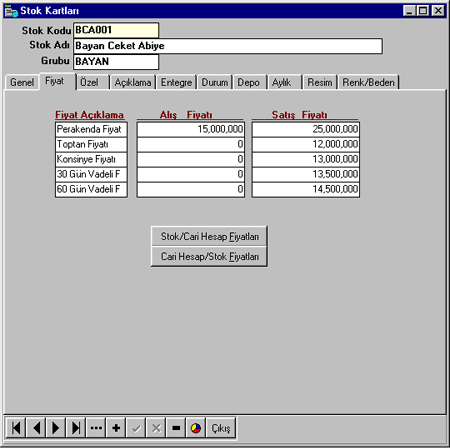
Şekil 4 Stok Kartı / Fiyat Sekmesi
Fiyat Açıklama alanına, tanımlanacak fiyat açıklaması yazılır. (Toptan Satış, Perakende Satış, 2.Kalite, DM, USD v.b. gibi)
| Fiyat Açıklama alanına SentezShop Stok Parametrelerinde tanımlanan fiyat açıklamaları ön değer olarak gelir, isteğe bağlı olarak stok kartı üzerinden de değişiklik yapılabilir. |
Alış Fiyatı alanında stoğun alış fiyatı tanımlanır. İlk
satırda tanımlanan alış fiyatı stoklara ilişkin yapılan tüm alış işlemlerinde
birim fiyat öndeğeri olarak gelir. Diğer alanlarda tanımlanan stok alış
fiyatları, hareket girişi esnasında fiş içerisinden seçilebilmektedir.
Satış Fiyatı alanında stoğun satış fiyatı tanımlanır.
İlk satırda tanımlanan satış fiyatı stoklara ilişkin yapılan tüm
satış işlemlerinde birim fiyat öndeğeri olarak gelir. Diğer alanlarda
tanımlanan stok satış fiyatları, hareket girişi esnasında fiş içerisinden
seçilebilmektedir.
Bu bölümde tanımlanan stok alış ve satış fiyatları, Stok kartı
genel penceresi Birim-1 alanında tanımlanan ilk birime göre
verilmelidir, stoğun diğer birimleri üzerinden işlem yapıldığında,
program tanımlanan fiyat öndeğerini otomatik olarak 2. ve 3. birimlere
çevirir.
Bu bölümde Cari Hesap ve Stok bazında
fiyat tanımlamaları yapılabilmektedir.
Ekran üzerinde bulunan Stok/Cari
Hesap Fiyatları düğmesine basılırsa, Stok/Cari Hesap Bazında Fiyat
Tablosu ekranı gelir. Bu ekranda stok bazında fiyat tanımlaması yapılır.
Stok/Cari Hesap Bazında Fiyat Tablosu
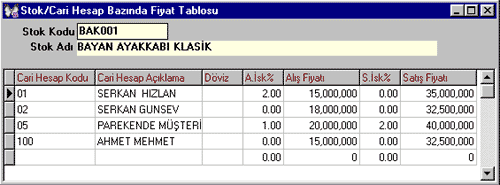 Şekil 5 Stok / Cari Hesap Bazında Fiyat Tablosu
Şekil 5 Stok / Cari Hesap Bazında Fiyat Tablosu
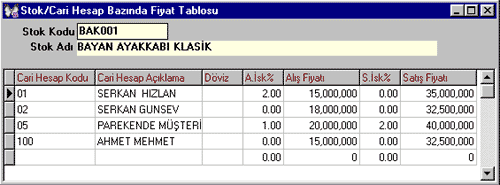 Şekil 5 Stok / Cari Hesap Bazında Fiyat Tablosu
Şekil 5 Stok / Cari Hesap Bazında Fiyat TablosuStok Kodu alanına, stok kartında tanımlanan
stok öndeğer olarak gelir. F9 tuşu veya liste düğmesi
ile ekrana gelen Stok Kartları listesinden de fiyat tanımlaması yapılacak
stok seçilebilir.
Tanımlanacak stok fiyatı hangi cari hesap için geçerli olacak ise, Cari
Hesap Kodu alanında F9 tuşu veya liste düğmesi ile
ekrana gelen Cari Hesap Kartı Listesinden ilgili cari hesap seçilir.
Seçimi yapılan cari hesabın ünvanı (Adı) Cari Hesap Açıklama alanına
otomatik olarak gelir. Alış Fiyatı ve Satış Fiyatı alanlarına seçimi
yapılan cari hesaplar için geçerli olacak stok fiyatları yazılır.
Ekran üzerinde Cari Hesap/Stok Fiyatları düğmesine basılırsa,
Cari Hesap/Stok Bazında Fiyat Tablosu ekranı gelir. Bu ekranda cari hesap
bazında fiyat tanımlaması yapılır.
Cari
Hesap/Stok Bazında Fiyat Tablosu 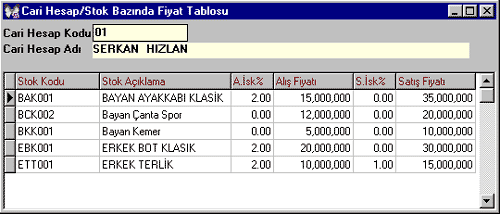 Şekil 6 Cari Hesap / Stok
Bazında Fiyat Tablosu
Şekil 6 Cari Hesap / Stok
Bazında Fiyat Tablosu
Cari Hesap Kodu
alanında, F9 tuşu veya liste düğmesi ile
ekrana gelen Cari Hesap Kartları listesinden fiyat tanımlaması yapılacak
cari hesap seçilebilir.
Cari hesap için hangi stok fiyatları geçerli olacak ise, Stok Kodu
alanında F9 tuşu veya liste düğmesi ile
ekrana gelen Stok Kartı Listesinden ilgili stok seçilir.
Seçimi
yapılan stoğun ismi Stok Açıklama alanına otomatik olarak
gelir. Alış Fiyatı ve Satış fiyatı alanlarına, seçimi yapılan cari
hesap için uygulanacak olan stok fiyatları yazılır.
ÖZEL SEKMESİ
Stoklara ilişkin özel kod tanımlamalarının
ve istenen ek bilgi girişlerinin yapıldığı bölümdür.
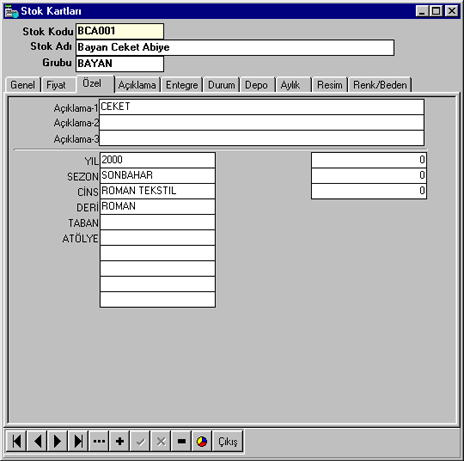
Şekil 7 Stok Kartı / Özel Sekmesi
Açıklama 1-2-3
alanlarına stoğa ilişkin ek bilgiler girilmek isteniyorsa tanımları yapılır.
Ayrıca stok kartına ilişkin 10 değişik alfanümerik ve 3 değişik nümerik
değer verilebilecek özel alan tanımlaması yapılmaktadır (Ürün
Cinsi, Dağıtım, İmal Tarihi gibi)
| Açıklama ve Özel kod alanlarının başlıkları SentezShop Stok Parametreleri Özel Alanlar bölümünden tanımlanmaktadır. |
Özel penceresinde stoklar için tanımlanan özel kodlara göre, listeleme,
filtrelendirme ve kümülatif veya detaylı istatistiksel raporlar alma imkanı
vardır.Özel kodlar alanında(Yıl , Sezon , Cins vb.) F9 tuşu ile
özel kod bazında listeler ekrana getirilebilir.Stok Kartı özel kodları
kart olarak tanımlanabilir.Eğer tanımlanan özel kod listede yoksa "Stok
kartı özel kodu bulunamadı , Şimdi tanımlamak istiyormusunuz"
sorulu bir tablo ekrana gelir.soru evet olarak yanıtlanırsa stok kartı özel
kod tanımları için bir kart açılır.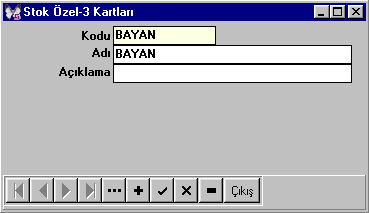
Şekil 8 Stok Özel-3 Kartları
AÇIKLAMA SEKMESİ
Bu bölümde tanımlanan stoklarla ilgili istenilen açıklama bilgileri
detaylı olarak tanımlanır.
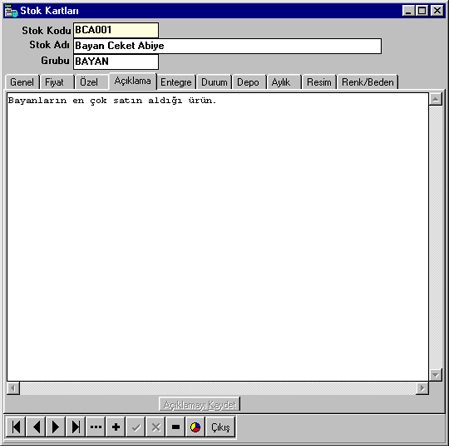
Şekil 9 Stok Kartı / Açıklamalar Sekmesi
Açıklama bilgileri yazıldıktan sonra Açıklamayı
Kaydet düğmesine basılır ise bilgiler kayıt edilmiş olur.
ENTEGRE
SEKMESİ
SentezShop programında muhasebe ile stokların entegre çalıştırılması
için stok kartı entegre penceresinde yer alan ilgili hesapların tanımlanması
gerekir.
Faturalar muhasebeye entegre edildiğinde programın oluşturacağı
muhasebe fişinde stok muhasebe hesaplarını entegre alanında tanımlamış
olduğunuz hesaplardan otomatik olarak alır.
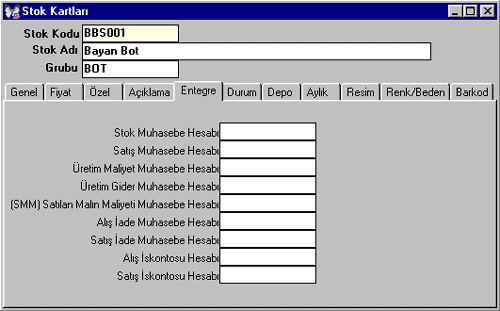
Şekil 10 Stok Kartı / Entegre Sekmesi
Stok Muhasebe Hesabı alanına, stok için
yapılan mal alım, alınan konsinye, alınan fason fatura gibi alış işlemlerinin
entegre edileceği hesap kodu yazılır.
Satış Muhasebe Hesabı alanına, stok için yapılan
toptan/perakende satış, verilen fiyat farkı, verilen fason fatura gibi
satış faturalarının muhasebe entegrasyon kodu yazılır.
Üretim Maliyet Muhasebe Hesabı alanına, üretimde kullanılan stok
için üretim maliyet hesabı tanımlanır.
Üretim Gider Muhasebe Hesabı alanına, üretimde kullanılan stok için
üretim gider hesabı tanımlanır.
Alış İade Muhasebe Hesabı alanına, stoğun mal alış iade
faturalarının muhasebe entegrasyon kodu yazılır.
Stok alış iadeleri tek bir hesapta takip ediliyor ise ilgili alış iade
hesabı SentezShop Genel Parametreleri Şirket Kartı Fatura penceresinde
yer alan Alış İade Hesabı alanında tanımlanabilir.
Satış İade Muhasebe Hesabı alanına stoğun mal satış iade
faturalarının muhasebe entegrasyon kodu yazılır.
Alış İskontosu Hesabı alanında, alış işlemlerinde iskontoların
hareket göreceği hesap kodu belirtilir.
Satış İskontosu Hesabı alanında, satış
işlemlerinde iskontoların hareket göreceği hesap kodu belirtilir.
| Grup kartı üzerinde yapılan entegrasyon tanımlamalarında stok kartı entegre ve şirket kartı stok pencerelerinden tanımlama yapılmasına gerek yoktur. Aynı grupta olan tüm stoklar, grup kartı üzerinde tanımlanan hesaplara entegre edilir. |
DURUM SEKMESİ
Stok kartı durum penceresinde, ilgili stoğa ait merkez ve diğer
ambarlardaki stok durumları, toplam giriş - çıkış miktar ve tutarları,
alınan - verilen sipariş miktarları, gerçek, fiili stok miktarları
takip edilebilmektedir.
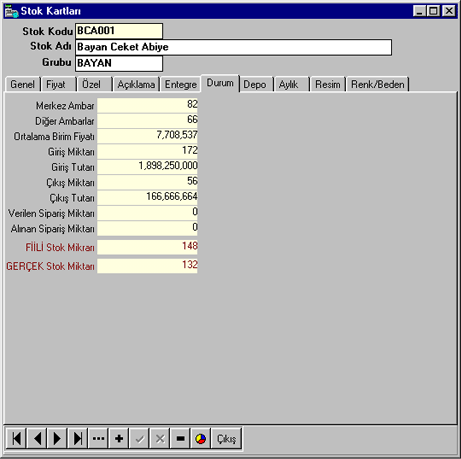
Şekil 11 Stok Kartı / Durum Sekmesi
Stok kartı durum
penceresindeki alanlara ilgili stok hareket gördükçe bilgiler otomatik
olarak yansır, stoğun genel hareketlerini baz alır, tarih kısıtlaması
yapılamaz ve bu alanlara müdahale edilemez.
Bu pencere üzerinde yer alan tüm miktar ve tutar bilgileri, Genel
penceresinde Birim-1 alanında stok için tanımlanan birimi baz almaktadır.
DEPO SEKMESİ
Stok kartı depo penceresinde, ilgili stoğun depo bazında toplam giriş
miktarı, toplam çıkış miktarı ve depo bazında kalan stok durumu takip
edilebilmektedir.
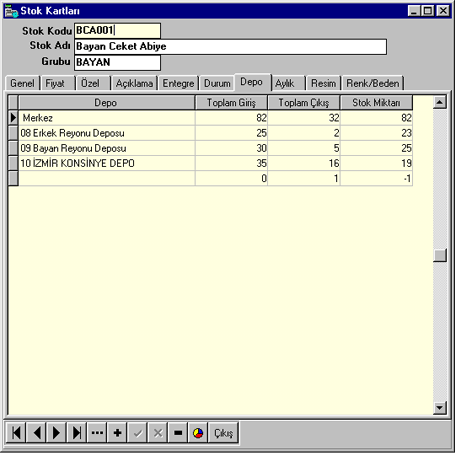
Şekil 12 Stok Kartı / Depo Sekmesi
Bu pencere üzerinde yer alan tüm miktar ve tutar bilgileri, Genel
penceresinde Birim-1 alanında stok için tanımlanan birimi baz almaktadır.
Stok kartı depo penceresindeki alanlara ilgili stok hareket gördükçe
bilgiler otomatik olarak yansır, bu alanlara müdahale edilemez.
AYLIK SEKMESİ
Bu bölümde stokların ay bazında toplam alış miktarı-alış tutarı ve
toplam satış miktarı-satış tutarı takip edilebilmektedir.
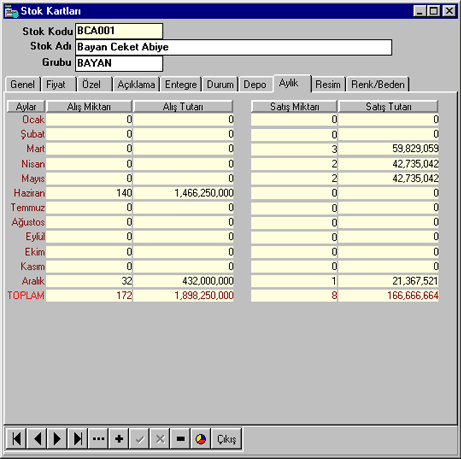
Şekil 13 Stok Kartı / Aylık Sekmesi
Bu ekran üzerinde yer alan aylık alış/satış tutar ve miktarları
sadece ilgili aya ait miktar ve tutarları göstermektedir, bir önceki ay
devrini almaz.
Stok kartı aylık penceresindeki alanlara ilgili stok hareket gördükçe
bilgiler otomatik olarak yansır, bu alanlara müdahale edilemez.
RESİM SEKMESİ
Tanıtılan stoğun resmi kayıtlı ise bu bölümde görülebilir.
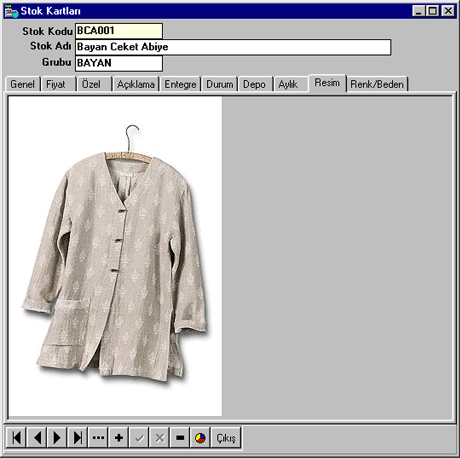
Şekil 14 Stok Kartı /
Resim Sekmesi
| Resmin
stok kartında görülebilmesi için, SentezShop Programının
olduğu dizinin altındaki Resim dizininde, resmin olması, bu resim
adının başına
ST yazıldıktan sonra stok kodunun yazılması gerekir. |
Renk Kodu alanına
stoğun tanımlanacak renginin
kodu renk kartları listesinden seçilebilir.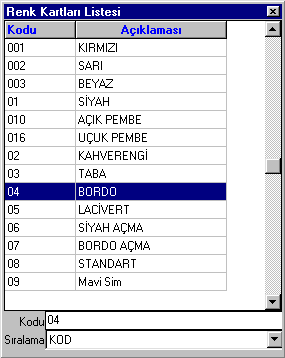
Şekil 15 Renk Kartları Sekmesi
Renk
Adı alanına kodu girilen rengin adı otomatik olarak gelir.
Bedenler bölümüne SentezShop Yükleme Programının Parametreler
modülünün Stok Parametreleri kısmında tanımlanan
bedenler varsayılan beden olarak gelirler.
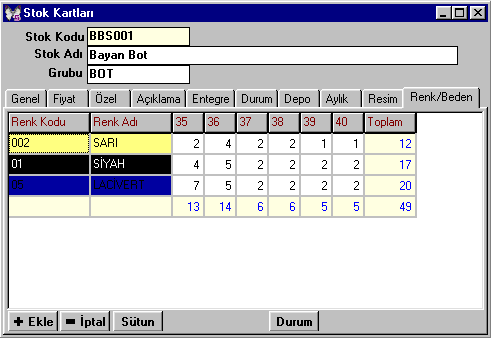
Şekil 16
Stok Kartı / Renk-Beden Sekmesi
Sütun düğmesi tıklanarak beden başlıkları isteğinize göre değiştirilebilir.
Ekle düğmesi tıklanarak renklere göre stok miktarlarının
girilmesi için sıra eklenir. İlgili renklerin ilgili bedenlerinden kaç
tane olduğu beden başlıklarının altına sayı olarak yazılır.
Mouse ile sağ tıklama yapılarak Liste(F9) seçeneği seçilirse tanımlı
renklerin listesi ekrana alınmış olur ve seçim yapılır. Kart(Shift +
F9) seçeneği seçilirse Renk Kartların açılır.
SentezShop
yükleme programının Parametreler modülündeki Stok parametreleri alanındaki
varyant sekmesinde "Barkod kodları varyant(renk(beden)bazında tanımlanacak
mı?" alanı evet seçildiğinde stok kartında Barkod sekmesi açılır. Şekil 17 Stok Kartları / Barkod Sekmesi
Şekil 17 Stok Kartları / Barkod Sekmesi
Buna göre Renk/Beden bazında otomatik barkod üretimi(ALT+B) yapılabilir.
"Barkod bütün tablo için oluşturulacak mı?" sorusu barkodun tüm tablo için mi , yoksa sadece renk/beden tablosunda asortisi tanımlananlar için mi barkod üretileceğine karar vermek içindir.
Stok kartı üzerinde ; ürün bazında Renk
ve Beden tanımlarına göre fiyat tanımlarının yapılabileceği alandır.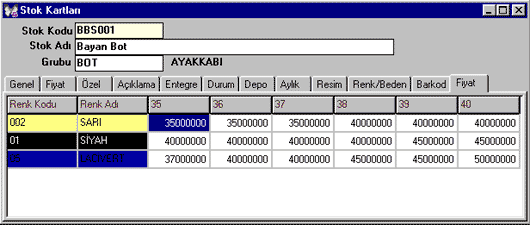 Şekil 18 Stok Kartları / Fiyat Sekmesi
Şekil 18 Stok Kartları / Fiyat Sekmesi
Yapılan fiyat tanımları Peşin Satış ekranında ürün kodu girilip renk / Beden tablosundan ilgili seçim yapıldıktan sonra F2 tuşu ile fiyat değiştir ekranına geçildiğinde tanımlanan Renk ve Bedene göre ürünün stok kartı fiyat sekmesinde girilmiş olan tutarı ekrana getirilir.Tamam butonuna basılarak ürün fiyatı yenilenir.Bu şekilde aynı ürünün renk ve bedenine göre farklı fiyat tanımları yapılmış olur.
Örneğin Stok Kartı üzerinde BBS001 nolu stoğa ait fiyat tanımları yukarıdaki gibi yapılmış olsun ;
Peşin satış ekranına geçip BBS001 nolu ürünün 39 numara Siyah renkinden bir adet alalım.Buna göre Peşin satış ekranında ürünün fiyatı geçerli olan fiyattır(40,000,000 TL). F2 tuşuna basıp Fiyat değiştir ekranına geçildiğinde bilgileri girilmiş ürünün stok kartında tanımlanan tutarı görüntülenir(45,000,000 TL).Tamam butonuna basıldığında eni ürün fiyatı onaylanmış olur.Bu şekilde stok kartı üzerinde ürün bazında renk ve bedenlere göre tanımlanan fiyatlara ; peşin satış ekranından direkt olarak ulaşılabilir.
STOK KARTI İŞLEMLERİ
STOK KARTI ÜZERİNDE DEĞİŞİKLİK
Stok kartı üzerinde değişiklik işlemi
yapılacak ise, Stok Kodu alanında, F9 tuşu veya liste
düğmesi ile ekrana gelen stok kartları listesinden değişiklik yapılacak
stok seçilir. Kart bilgileri ekrana geldikten sonra istenilen değişiklikler
yapılır.
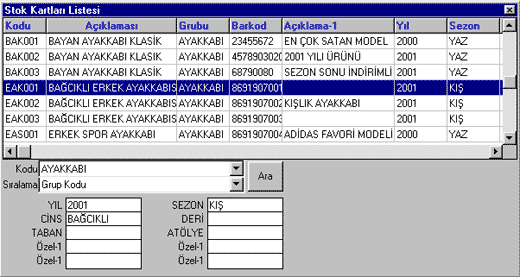
Şekil 19 Stok Kartı / Stok Kartları Listesi
| Stok Kartları Listesindeki Yıl , Cins , Sezon , Taban vb. alanları özel alanlar olup seçimliktir.Bu alan tanımları Stok kartındaki Özel sekmesinden yapılabilir.Yapılan alan tanımları Stok kartları listesine yukarıdaki gibi getirilir. Bu alanlarda girilen bilgiler doğrultusunda kısıtlama yapılabilir. |
Stok ile ilgili istenen değişiklikler yapıldıktan sonra, kayıt düğmesi
veya F5 tuşu ile kayıt edilir.
STOK KARTI İPTAL
ETME
Daha
önce tanımlanmış Stok Kartı üzerinde iptal işlemi yapılacak ise, öncelikle
Stok kartı ekranına girilmesi gerekir.
Stok Kodu alanında, F9 tuşu veya liste düğmesi ile
ekrana gelen Stok Kartı Listesinden iptal edilecek stok seçilir. Stok kodu
direkt olarak da bu alana yazılabilir. Stok kartı bilgileri ekrana
geldikten sonra F6 tuşu veya iptal düğmesine basıldığında "Gerçekten
Silmek İstiyor musunuz?" uyarısı gelir, seçim Evet
olursa stok kartı iptal edilmiş olur.
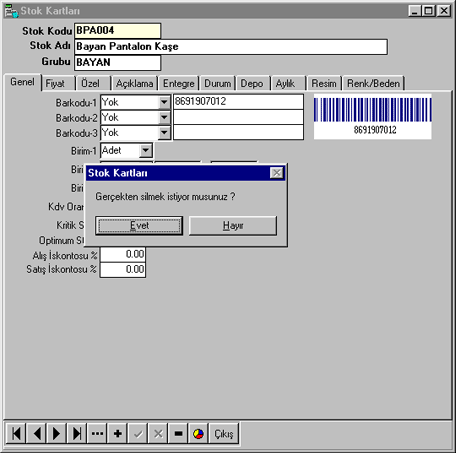
Şekil 20 Stok Kartı İptal İşlemi
| SentezShop programında hareket gören hiçbir stok kartı iptal edilemez, iptal edilecek stoğun hareketlerinin olmaması gerekir. |
Stok kartında tanımlanan
stoğun kodu değiştirilecek ise, öncelikle stok kartı ekranına girilir.
Stok Kodu alanında, F9 tuşu veya liste düğmesi ile ekrana
gelen Stok Kartı Listesinden değişiklik yapılacak stok seçilir. Stok kartı bilgileri ekrana
geldikten sonra kart üzerinde mouse ile sağ tıklama yapılarak ekrana gelen
menüden Stok Kodu Değiştirme seçilerek stok kodu değiştirilebilir.
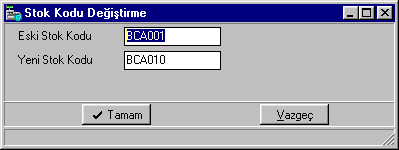
Şekil 21 Stok Kartı / Stok Kodu Değiştirme
Eski Stok Kodu alanına stok kodu otomatik olarak gelir. Yeni
Stok Kodu alanına stoğun yeni kodu yazılarak Tamam düğmesi
tıklanır.
STOK KARTI
KOPYALAMA
SentezShop programında Stok kartında tanımlanan stoğa ait bilgiler,
başka bir kod altında yeni bir stoğa kopyalanabilir. Bu işlem için stok
kartı ekranına girilmesi gerekir.
Stok Kodu alanında,
F9 tuşu veya liste düğmesi ile ekrana gelen Stok Kartları
Listesinden kopyalanacak stok seçilir. Kopyalanacak stoğun kodu direkt
olarak da bu alana yazılabilir. Stoğa ait bilgiler kart üzerinde
geldikten sonra, kart üzerinde mouse ile sağ tıklama yaparak ekrana gelen
menüden Stok Kodu Kopyalama seçilir.
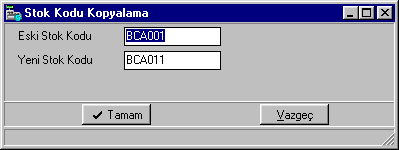
Şekil 22 Stok Kartı / Stok Kodu Kopyalama
Yeni Stok alanına, oluşturulması istenen yeni stoğa verilecek hesap
kodu yazılır.
SentezShop
programında Stok kartı üzerinde iken istenen bir stoğun ekstresi alınabilir.
Stok Kodu alanında F9 tuşu veya liste düğmesine basılarak
ekrana gelen Stok Kartları Listesinden ekstresi alınacak stok seçilir.
Ekstresi alınacak stok kodu direkt olarak da yazılabilir.
SHIFT+F4 tuşlarına yada mouse ile sağ tıklama yapılarak ekrana
gelen menüden Ekstre (Shift + F4) seçildiğinde seçimi yapılan
stoğun ekstresi ekrana gelir.
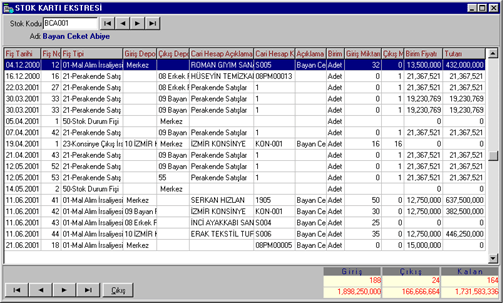
Şekil 23 Stok Kartı / Stok Kartı Ekstresi
Stok Kodu alanına farklı bir stoğun kodu yazılarak da kart üzerinden
ekstresi alınabilir.
Stok kartı üzerinden alınan
stok ekstresinde, belirli bir tarih kısıtlaması yapılamaz, stoğun en baştan
en sona tüm hareketleri izlenir.